إذا كنت قلقاً لقراءة شخص آخر لرسائل Viber الخاصة بك دون إذنك، فيمكنك اختيار إخفاء الدردشات. هذه ميزة أمان في Viber تتجاوز الأذونات العادية التي قد تكون قد قمت بتعيينها على جهازك مثل رقم التعريف الشخصي وكلمة المرور ومعرف الوجه ومعرف اللمس. دعنا نواجه الأمر، هناك فقط بعض رسائل Viber التي يجب أن تكون مخصصة لعينيك فقط وإخفاؤها هو أحد أفضل الطرق للحفاظ على خصوصية الدردشات.
يُعد إخفاء الدردشات وإلغاء إخفائها طريقة رائعة لضمان بقاء الرسائل خاصة، لأنك لا تريد تسجيل الدخول إلى التطبيق في كل مرة تريد استخدامه. في هذا الدليل، سوف نلقي نظرة على كيفية إخفاء وإلغاء إخفاء محادثات Viber وكذلك كيفية رؤية الدردشات المخفية في Viber.
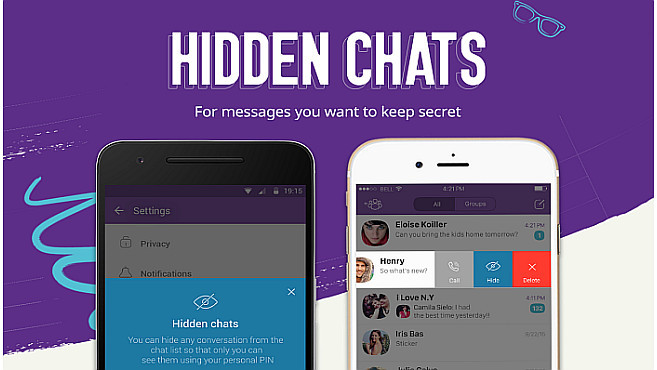
الجزء 1. كيفية إخفاء وإلغاء إخفاء الدردشات في Viber
عملية إخفاء الدردشة وإلغاء إخفائها في Viber سهلة. لنبدأ بعملية إخفاء الدردشة:
الخطوة 1: افتح Viber على جهازك ثم انتقل إلى شاشة الدردشة
الخطوة 2: انتقل إلى الدردشة التي ترغب في إخفائها ثم اتبع هذه الإجراءات حسب الجهاز الذي لديك:
لأجهزة iOS: مرر الدردشة إلى اليسار ثم حدد "إخفاء" من الخيارات التي تظهر
لأجهزة Android: اضغط مع الاستمرار على الدردشة التي تريد إخفاءها ثم حدد "إخفاء الدردشة"
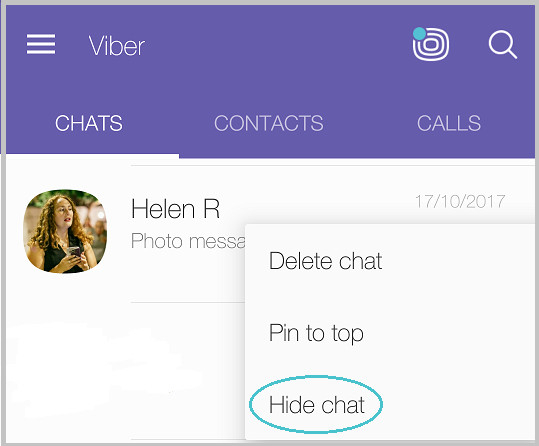
الخطوة 3: أدخل رقم التعريف الشخصي السري المكون من 4 أرقام وسيتم إخفاء الرسالة المحددة.
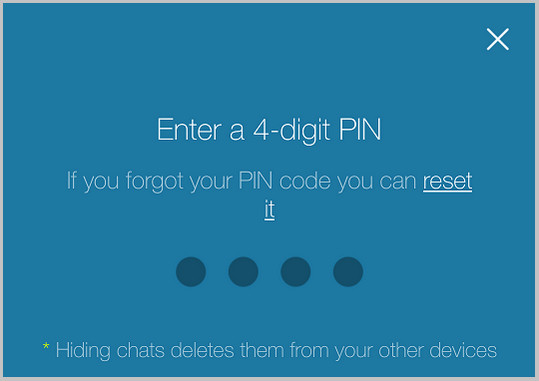
لإلغاء إخفاء الرسائل، اتبع هذه الخطوات البسيطة:
الخطوة 1: ابدأ بفتح الدردشة
الخطوة 2: اسحب لليسار أو اضغط على أيقونة الترس في الزاوية العلوية اليمنى من شاشة الدردشة
الخطوة 3: قم بالتمرير لأسفل للعثور على خيار "إظهار هذه الدردشة" ثم أدخل رقم التعريف الشخصي المكون من 4 أرقام أو معرف اللمس الخاص بك وستظهر الدردشة مرة أخرى على شاشة الدردشة.
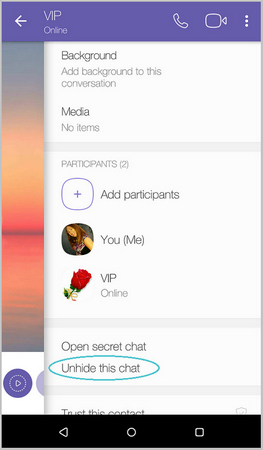
الجزء 2. كيف ترى الدردشات المخفية في Viber
إذا كنت ترغب في رؤية محادثة مخفية في Viber، فإن العملية بنفس البساطة. اتبع هذه الخطوات البسيطة للقيام بذلك:
الخطوة 1: ابدأ بفتح تطبيق Viber على جهازك
الخطوة 2: قم بالتمرير لأسفل التطبيق للنقر على أيقونة البحث ثم أدخل اسم جهة الاتصال التي تكون محادثاتها مخفية.
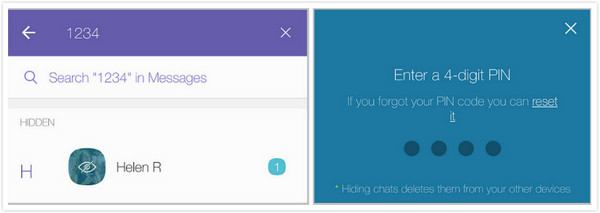
الخطوة 3: اضغط على اسم جهة الاتصال أو صورة الملف الشخصي ثم أدخل رمز PIN المكون من 4 أرقام لعرض الدردشة المخفية.
يجب أن تكون الآن قادرًا على رؤية الرسائل ومتابعة الدردشة مع جهة الاتصال هذه.
الجزء 3. النسخ الاحتياطي واستعادة محادثات Viber
يُعد النسخ الاحتياطي لمحادثات Viber أحد أفضل الأشياء التي يمكنك القيام بها من أجل أمان بياناتك. من السهل جدًا فقد محادثات Viber ومرفقاتها نتيجة تلف الجهاز أو الحذف العرضي أو حتى هجوم البرامج الضارة والفيروسات. ولكن عندما يكون لديك نسخة احتياطية آمنة لجميع بياناتك، يمكنك بسهولة استعادة النسخة الاحتياطية واستعادة رسائل Viber.
ولكن في حين أن هناك العديد من الخيارات لمساعدتك على النسخ الاحتياطي واستعادة رسائل Viber الخاصة بك، إلا أن معظمها قد يكون غير موثوق به ولا يمكن الوصول إليه. تتيح لك أداة واحدة فقط إنشاء نسخة احتياطية من جميع البيانات الموجودة في دردشة Viber بسهولة واستعادة النسخة الاحتياطية بنفس السهولة. هذه الأداة هي MobileTrans - نقل WhatsApp، أداة احترافية مصممة لمساعدتك في إدارة بيانات تطبيقات الوسائط الاجتماعية الخاصة بك بما في ذلك Viber. بعض الميزات التي تجعل من MobileTrans أفضل أداة بما في ذلك ما يلي;
- • يمكنك استخدامه لنقل محادثات Viber ومرفقاتها بين الأجهزة، مما يجعلها الأداة المثالية عند تبديل الأجهزة.
- • يُعد إنشاء نسخة احتياطية كاملة لجميع محادثات Viber الخاصة بك أمرًا سهلاً للغاية ويمكن استعادة النسخة الاحتياطية نفسها إلى نفس الجهاز أو جهاز آخر بنقرة واحدة
- • وهو متوافق مع جميع أجهزة iOS وآلاف أجهزة Android
- • إنه سهل الاستخدام للغاية، مع واجهة مستخدم سهلة الفهم يمكن حتى للمبتدئين استخدامها
لاستخدام MobileTrans للنسخ الاحتياطي واستعادة محادثات Viber ؛ اتبع هذه الخطوات البسيطة للغاية;
الخطوة 1: قم بتنزيل وتثبيت MobileTrans على جهاز الكمبيوتر الخاص بك ثم قم بتشغيل البرنامج بعد التثبيت الناجح.
الخطوة 2: الخطوة التالية هي توصيل الجهاز بالكمبيوتر. يمكنك القيام بذلك باستخدام كبلات USB. عندما يكتشف البرنامج الجهاز، انقر فوق خيار "نقل WhatsApp" لبدء العملية. نظرًا لأننا نريد نسخ رسائل Viber احتياطيًا، حدد "Viber" من الخيارات الموجودة على اليسار. يجب أن تشاهد خياري "النسخ الاحتياطي" و "الاستعادة" في هذه النافذة.

الخطوة 3: لعمل نسخة احتياطية من جميع محادثات Viber على جهازك، انقر فوق "نسخ احتياطي" وستبدأ العملية على الفور. كل ما عليك فعله هو إبقاء الجهاز متصلاً بالكمبيوتر حتى تكتمل العملية.

سوف يخطرك MobileTrans عند اكتمال عملية النسخ الاحتياطي وسيكون ملف النسخ الاحتياطي مع جميع رسائلك على جهاز الكمبيوتر الخاص بك.
لاستعادة هذه النسخة الاحتياطية إلى نفس الجهاز أو أي جهاز آخر، اتبع هذه الخطوات البسيطة:
الخطوة 1: انقر فوق "استعادة" ضمن Viber ثم حدد النسخة الاحتياطية التي أنشأتها للتو أو أي نسخة احتياطية أخرى ذات صلة قمت بإنشائها مسبقًا. (يجب توصيل الجهاز بالجهاز).

الخطوة 2: انقر فوق "ابدأ" وستبدأ عملية التحويل على الفور. احتفظ بالجهاز متصلاً بالكمبيوتر حتى تكتمل العملية.

بمجرد اكتمال العملية، ستتوفر جميع محادثات Viber في النسخة الاحتياطية مرة أخرى على جهازك. يُقدم Mobile Trans أفضل طريقة للنسخ الاحتياطي واستعادة محادثات Viber وكذلك البيانات من تطبيقات المراسلة الاجتماعية الأخرى مثل WhatsApp و Line و WeChat. كما ترى من العملية أعلاه، فهي سهلة الاستخدام للغاية، مما يتيح لك إنشاء نسخ احتياطية آمنة لجهازك على جهاز الكمبيوتر الخاص بك واستعادة النسخ الاحتياطية بسهولة متى احتجت إلى ذلك.
أخبرنا في قسم التعليقات أدناه إذا كنت قادرًا على النسخ الاحتياطي واستعادة Viber باستخدام MobileTrans أو أي مشكلات أخرى قد تواجهها مع الجهاز.
اتجاهات جديدة
أهم الأخبار
جميع الفئات


MobileTrans - WhatsApp Transfer


Sulaiman Aziz
معكم Sulaiman Aziz مسؤول تسويق المحتوى العربي لموقع MobileTrans. وهو برنامج رائع لنقل البيانات بين الأجهزة المختلفة. فنحن لدينا فريق بحث وتطوير يضم أكثر من ألف شخص. مما يجعلنا نضمن تزويدكم بأفضل الخدمات والبرامج.